Bluestacks adalah sebuah emulator android yang pertama kali mengenalkan kalian kedunia android yang bisa dijalankan di pc kalian , mulai dari pertama kali rilis sampai sekarang emulator ini masih banyak digunakan oleh orang banyak, walaupun banyak emulator-emulator lainnya yang sudah ada saingannya lebih bagus , ringan, agar bisa menyangi Bluestacks ini seperti Emulator Nox yang sudah terbungkus rooted dalam emulatornya tanpa harus bingung bagaimana cara root emulatornya lagi.
Demi membuat Bluestacks ini semakin banyak digunakan lagi dan bisa bersaing, developer bluestacks memperbarui engine atau tampilan bluestacks ini agar bisa user friendly , makin kece , makin ringan dan makin mudah di gunakan.
Pada Tahun 2017 ini game Moba memang sangat populer mulai dari Android hingga iPhone , game moba yang sering dimainkan yaitu Mobile Legends,Mobile Arena, dan masih banyak game Moba lainnya yang terkenal, untuk kalian yang ingin menjadi streamer youtube, atau kalian lebih suka bermain game android di PC menggunakan emulator kalian bisa memilih Bluestacks ini menjadi pilihan kalian,.
Pada bulan Juni lalu, Bluestacks merilis emulatornya dengan pembaruannya mencapai Versi 3 , dengan sebelumnya sudah mencapai Versi 2 yang dimana juga membawa banyak perubahan dan sekarang sudah mencapai versi 3 yang dimana update kali ini difokuskan untuk kalian yang suka banget bermain game mobile legends di pc menggunakan emulator.
Cara Menggunakan Bluestacks Versi 3 Lengkap | Lalalinds.id - Pada artikel ini saya akan memberikan tutorial kepada kalian yang ingin bermain atau menggunakan emulator Bluestacks versi 3 ini yang dimana kalian mungkin bingung bagaimana cara menggunakan emulator Bluestacks ini agar bisa digunakan di Laptop atau Komputer kalian, dan emulator ini dapat kalian download secara gratis tanpa harus membayarnya.
| SISTEM YANG DI BUTUHKAN | |
|---|---|
| Sistem Operasi | Windows XP SP3,Windows 7, Windows 8, Windows 8.1, Windows 10 |
| Access | Administrator |
| RAM | 2 GB (Minimal) 6 GB (Rekomendasi) |
| HDD | 4 GB ruang penyimpanan kosong (Minimal) 40 GB (Rekomendasi) |
| Prosessor | Intel Core i3 (Minimal) Intel Core i5-680 (Rekomendasi) |
| VGA | Intel HD 5200 (Rekomendasi) / Driver Terupdate |
Cara Menggunakan Bluestacks Versi 3 Lengkap Dengan Gambar
Cara Menggunakan Bluestacks Versi 3 Login Dengan Akun Google
1.Download dan Install Bluestacks Versi 3.2.Pilih Setuju dan Ya.
3.Pilih Bahasa Indonesia agar mempermudah kalian.
4.Pilih Terus.
5.Masukan akun Google atau Gmail atau Google Play kalian untuk login menggunakan Bluestacks , jika kalian tidak punya silahkan buat terlebih dahulu caranya : Cara Membuat Akun Google Lengkap Dengan Gambar
6.Pilih Oke.
7.Tunggu proses login akun sedang berlangsung, jika kalian menggunakan kode verifikasi atau 2 tahap verifikasi maka lakukan terlebih dahulu.
8.Pilih tombol panah bawah dan tombol panah kanan untuk melanjutkan.
9.Atur nama device yang akan kalian gunakan untuk Bluestacks anda.
10.Pilih Tuntaskan.
11. Selesai.
Cara Menggunakan Bluestacks Versi 3 Tanpa Login Akun Google (Tidak Di Rekomendasikan)
1. Download dan Ekstrak lalu jalankan BlueStacksTweaker2.exe : Download Bluestacks Tweaker 22.Jalankan Bluestacks 3
3.Pergi ke menu Helpers lalu pilih Patch pada Disable google sign in.
4.Pergi ke menu Oem lalu ganti Sign with Google dari ON menjadi OFF.

5.Stop BS lalu Start BS kembali, dan kalian berhasil masuk ke Bluestacks 3 tanpa login akun google, tetapi kalian tidak bisa install aplikasi dari play store, jadi kalian harus installnya dengan memilih apk yang sudah kalian download , tutorialnya ada di bawah.
Cara Install Aplikasi Pada Bluestacks 3 (Non Google Play / Dari Luar)
1.Pergi ke Menu Aplikasi Saya2.Pilih Pilih APK
3.Cari letak file .apk yang sudah kalian download sebelumnya lalu Open
4.Tunggu beberapa saat aplikasi sedang di install dan selesai.
Cara Install Aplikasi atau Game Bluestacks 3 (Google Play-Wajib Login Akun Google)
1.Tulis nama aplikasi yang akan kalian install pada komol pencarian.2.Pilih aplikasi yang akan kalian pasang lalu Pilih tombol Pasang / Instal.
3.Pilih Terima
4.Tunggu proses instalasi aplikasi atau game sedang di Instal atau Pasang.
Cara Bermain Game MOBA Di Bluestacks 3 (Mobile Arena, Mobile Legends, Dll)
1. Install Game Moba Terlebih Dahulu2. Pilih game mobanya maka akan muncul tampilan di bawah ini dan kalian pilih Use MOBA Mode untuk mengaktifkan settingan MOBA pada Bluestacks.
3. Untuk Setting-Setting Tombol Moba yang akan kalian gunakan nantinya kalian bisa pilih MOBA Mode Setting Di Bagian Bawah lalu kalian bisa setting seuai selera atau senyaman kalian.
Cara Mengubah Rosolusi (Ukuran Layar) Pada Bluestacks 3
1.Pilih Drop Down Menu2.Pilih Resolusi
3.Dan atur resolusi sesuai keinginan kalian atau sesuai layar monitor atau lcd komputer kalian.
Cara Mengubah Engine Bluestacks 3(Grafik/Graphic, Memori RAM yang digunakan,CPU)
1.Pilih Drop Down Menu2.Pilih Pengaturan Engine
3.Atur Mode Grafik, Inti CPU yang akan digunakan Bluestacks, Serta RAM yang akan digunakan Bluestacks)
4.Setelah selesai pilih Mulai Ulang Engine
Cara Setting Tombol Bos Bluestacks 3 (Mempermudahkan kalian meminimize bluestacks dengan tombol hotkeys secara cepat)
1.Pilih Drop Down Menu2.Pilih Pengaturan Tombol Bos
3.Setting tombolnya sesuai kenyamanan kalian.
4.Setelah selesai lalu Simpan.
Cara Mengecek Pembaruan Versi Bluestacks 3
1.Pilih Drop Down Menu2.Pilih Pembaruan Sistem
3.Jika ada update atau pembaruan maka secara otomatis Bluestacks akan mendownload file pembaruannya dengan koneksi internet kalian jika tidak ada maka akan muncul pesan Tidak ada pembaruan, lalu Pilih Oke.
Cara Setting Bluestacks 3 Menjadi On The Top atau Selalu Teratas (Agar Bluestacks Menjadi Layar Utama Walaupun Aplikasi Lain Kita Buka)
1.Pilih Drop Down Menu.2.Aktifkan Selalu Teratas.
Cara Mengetahui Versi Client Bluestacks dan Engine Pada Bluestacks 3
1.Pilih Drop Down Menu.2.Pilih Perihal.
3.Maka disitu akan menampilkan versi Client dan Engine Bluestacks yang terinstall di PC Anda.
Cara Membuat Dual Bluestacks / Instance Bluestacks 3 (Agar Bisa Bermain 2 Bluestacks Secara Bersamaan)
1.Pilih Multi Instance di menu pojok kanan bawah.2.Buat Instance Baru (tanpa aplikasi) Instance baru dengan Aplikasi , pilih sesuai kebutuhan kalian.
3.Setelah itu Jalankan Instance 1 yang sudah kalian buat tadi.
4.Maka akan muncul tampilan seperti pertama kalian login.
5.Selesai, kalian bisa bermain 2 Bluestacks dalam waktu bersamaan (Dual atau Multi Bluestacks).
Cara Menghapus Instance Bluestacks 3
1.Pilih Multi Instance di menu pojok kanan bawah.Untuk kalian yang ingin Root Bluestacks 3 dengan mudah dan cepat kalian bisa melihat artikel di berikut ini : Cara Root Bluestacks Versi 3

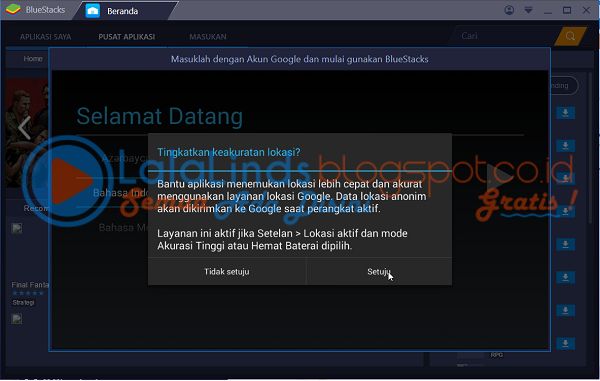

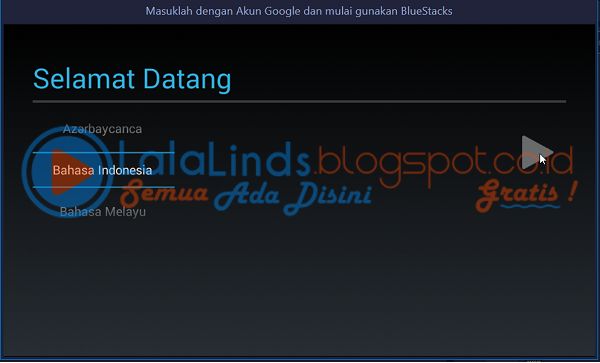
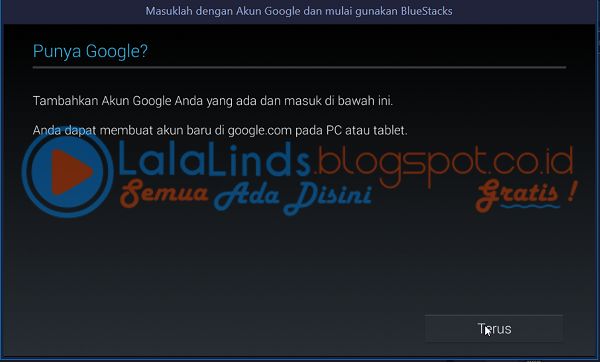
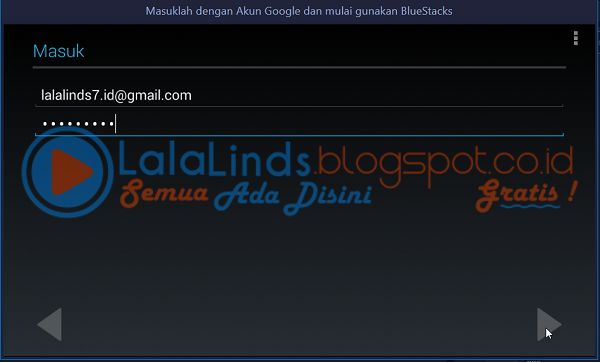









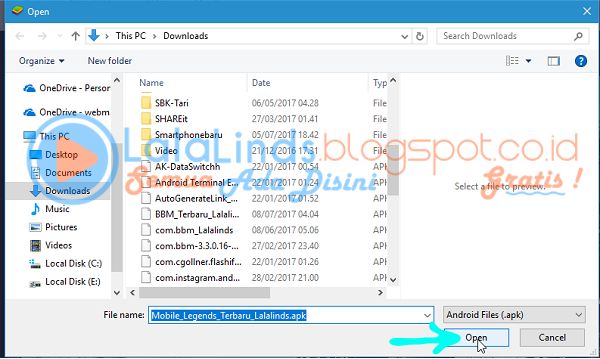


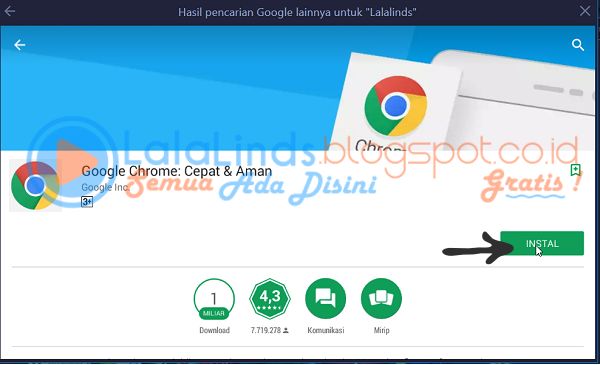









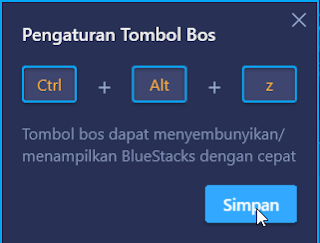














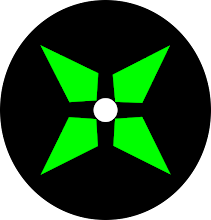








EmoticonEmoticon